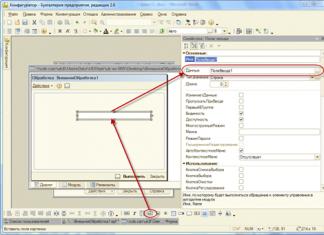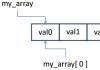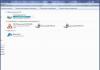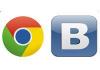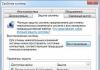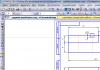Amikor első alkalommal csatlakozik a Wi-Fi-hez, az Androidot futtató mobileszközök megjegyzik a jelszót, így minden további hálózati csatlakozás automatikusan megtörténik, amint a kütyü a hatókörén belül van. De előfordulhat olyan helyzet, amikor egy új eszközt szeretne csatlakoztatni a Wi-Fi-hez, de szerencsére nem emlékszik a saját hálózatának jelszavára. A legegyszerűbb megoldás ebben az esetben. Azonban mit kell tennie, ha valamilyen okból nem fér hozzá a számítógépéhez és az útválasztóhoz, vagy ha nem tudja ezek segítségével megszerezni a jelszót?
Maga a telefon segít a vezeték nélküli hálózatban történő engedélyezéshez szükséges adatok kinyerésében. De hogyan láthatja a Wi-Fi jelszót Androidon, milyen formában és hol tárolja? Találjuk ki. Mivel a jelszó bizalmas információ, a fájl, amelybe be van írva, egy rendszerfájl, és csak az eszköz rootolásával, vagy a kütyü számítógéphez csatlakoztatásával és speciális ADB-eszközök használatával érhető el.
A kivétel néhány okostelefon-modell, amelyhez nincs szükség szuperfelhasználói jogokra, és lehetővé teszik a mentett jelszavak megtekintését az operációs rendszer használatával. Ilyen például számos Xiaomi eszköz, amely lehetővé teszi a Wi-Fi kulcs megjelenítését QR-kód formájában.
Jelszó beszerzése Android használatával
Kezdjük a legegyszerűbbekkel, és tegyük fel, hogy ezek már megvannak. És ha igen, akkor lehet, hogy nem kell más, csak tudnia kell, hol tárolják a Wi-Fi jelszavakat az Androidon. A konfigurációs fájlba vannak írva wpa_supplicant.conf a rendszermappában található /data/misc/wifi/. Telepítsen minden olyan fájlkezelőt, amely támogatja a szuperfelhasználói jogokat a Google Playről, például ES Explorer vagy RootBrowser, ezzel menjen a megadott helyre, és nyissa meg ott a wpa_supplicant.conf fájlt a beépített szövegszerkesztővel. Tartalmazza azon hálózatok listáját, amelyekhez a telefon valaha csatlakozott. Az SSID paraméter értéke a hálózat neve, a PSK pedig a csatlakozási jelszó.
Xiaomi telefonokon
A Wi-Fi jelszó megtekintése egy Xiaomi Android telefonon szerencsére még egyszerűbb, egyáltalán nem igényel rootot. A Xiaomi készülékek lehetővé teszik a Wi-Fi csatlakozási kulcsok megosztását más felhasználókkal, magát a rendszert használva, azonban a jelszó nem tiszta szövegben, hanem QR-kódként jelenik meg. A szükséges opció a vezeték nélküli hálózat beállításai között található, és meg van hívva Otthoni WiFi. Segítségével QR-kódot küldhet egy másik telefonra, amelyet a hálózatra kíván kötni, és azt bármilyen QR-kód olvasó alkalmazással visszafejteni. A kód átvitele azonban nem szükséges. Készítsen róla képernyőképet közvetlenül a telefonján, és fejtse vissza a beépített Scanner alkalmazás segítségével.

A következő módszer szintén nem igényel rootot, de nem működik minden eszközön. Nyissa meg a beállításokat, és keresse meg a „Hozzáférési pont” részt.


Kattintson az aktuális jelszót tartalmazó mezőre, vagy jelölje be a „Jelszó megjelenítése” jelölőnégyzetet.

Ha a mező üres, és még soha nem használta telefonját modemként, akkor a módszer nem működik az eszközön. Általánosságban elmondható, hogy a WLAN hozzáférési pont jelszavának nincs köze a Wi-Fi jelszóhoz, de egyes modelleknél a Wi-Fi kulcs automatikusan regisztrálható a hozzáférési pont alapértelmezett jelszavaként.
Wi-Fi jelszó beszerzése speciális segédprogramok segítségével
Most nézzük meg, hogyan lehet speciális alkalmazások segítségével megtudni a Wi-Fi jelszót egy Android telefonon. A Google Store-ban több tucat ilyen program található, és szinte mindegyikhez root jog szükséges a telefonon. Javasoljuk a használatát WiFi kulcs helyreállítása mint a legegyszerűbb és legkényelmesebb eszköz. Ha ezt a segédprogramot futtatja, és root jogokat ad neki, megkapja az összes hálózat listáját, amelyhez korábban csatlakozott. Koppintson a kiválasztott hálózatra, és nézze meg annak jelszavát (KEY).

Alternatív megoldásként használhatja az alkalmazást Wifi jelszó, használata sem kevésbé egyszerű.

Számítógép, ADB és FastBoot használata
Van egy másik módja annak, hogy megtudja a Wi-Fi jelszavát Androidon, ha nincs root felhasználója, valamint hozzáférése van otthoni útválasztójához és számítógépéhez. Azonban továbbra is szüksége lesz egy PC-re, de lehet bármilyen munkahelyi számítógép. Először is engedélyezze a fejlesztői módot a telefonon. Ehhez lépjen a beállításokhoz, nyissa meg a „Telefonról” (A táblagépről) részt, és egymás után hat-hét alkalommal kattintson a build számára. Ezzel egyidejűleg értesítést kap arról, hogy fejlesztő lett, és egy új „Fejlesztőknek” rész jelenik meg az eszközbeállításokban. Menjen be, keresse meg az „USB Debugging (ADB)” beállítást, és engedélyezze.

Ezután telepítenie kell a minimális ADB és Fastboot csomagot, valamint az ADB illesztőprogramokat a számítógépére. Illesztőprogramok letöltése az oldalról adbdriver.com/downloads, a Minimális ADB és a Fastboot csomag átvehető az erőforrásból Xda fejlesztők az oldalon forum.xda-developers.com/showthread.php?t=2317790. Ezenkívül, ami elfogadhatóbb, használhatja a telepítő segédprogramot ADB telepítő(androidp1.ru/ustanovshhik-adb-na-kompyuter), lehetővé téve az ADB és a Fastboot szelektív telepítését gond nélkül.

A szükséges szoftver telepítése után rendszergazdaként nyissa meg a parancssort, lépjen a telepített ADB-csomag helyére, és futtassa a parancsot adb servisec(vagy adb segítség).

Ha megkapja a paraméterek és kulcsok listáját, akkor minden megfelelően megtörtént, és megkezdheti a jelszó lekérését mobileszközéről. Csatlakoztassa a modult a számítógéphez USB-n keresztül, ha a rendszer kéri, erősítse meg a hibakeresési engedélyt, és futtassa a következő parancsot a parancssorban:
adb pull /data/misc/wifi/wpa_supplicant.conf C:\wifi_pass

Ez a parancs kicsomagolja a hálózati jelszavakat tartalmazó konfigurációs fájlt, és elmenti egy korábban létrehozott mappába wifi_pass a C meghajtón. Ezt követően már csak a Jegyzettömbbel kell megnyitni, megkeresni az érdeklődő hálózat nevét (SSID), és megnézni annak biztonsági kulcsát, vagyis a jelszót. Így tudhatja meg a Wi-Fi jelszót Android rendszeren szuperfelhasználói jogok nélkül. A szükséges szoftver nagyon könnyű, ingyenesen terjeszthető, és nem igényel további beállításokat, így megértése nem lesz nehéz.
Az okostelefont használók közül sokan nem tudnak élni Wi-Fi nélkül az internethez. Ez nem csak kényelmes, hanem teljesen olcsó is. A kapcsolat sebessége azonban sokkal gyorsabb, mint a 3G lefedettségen keresztül. Elég egyszer megadni a Wi-Fi hálózat kulcsát, és a mobiltelefon, miután emlékezett rá, minden alkalommal megjeleníti a világháló elérésekor. De mi a teendő, ha okostelefonja a jelszó miatt nem teszi lehetővé az internet elérését? Hogyan lehet megtudni a wi-fi jelszavát okostelefonon vagy táblagépen?
Tartalom:

Ahhoz, hogy megtalálja Wi-Fi jelszavát Androidon, le kell töltenie egy speciális alkalmazást. Ez egy fájlkezelő - . Ezután, miután kicsomagolta ezt az alkalmazást, be kell írnia az „adat” nevű mappát, amelyben meg kell találnia egy másik mappát - „misc”. A következő mappa lesz az, amelyre szükségünk van - „wifi”. Itt talál egy „wpa_supplicant.conf” nevű fájlt. Nyissa meg bármelyik szövegszerkesztőben. Itt láthatja az összes olyan kapcsolat teljes listáját, amelyhez telefonja vagy táblagépe nemrég csatlakozott. A hálózatok nevein kívül itt minden szükséges jelszót megtalál.
A dolgok bonyolultabbak az iOS esetében. Ez az operációs rendszer nem teszi lehetővé a saját Wi-Fi jelszavának egyszerű kiderítését. Az ilyen adatokat az iOS-ben gondosan elrejtik egy kód mögé, és csak a szakemberek találhatják ki, de lehet trükközni. Ehhez kezdje el a wi-fi terjesztését mobiltelefonjáról. Ehhez lépjen az eszközbeállításokhoz, és válassza ki a modem módot. Ezután látni fogja az automatikus jelszót. Bármikor módosíthatja.
Hogyan lehet megtudni a már csatlakoztatott wi-fi jelszavát Androidon?
Az is előfordul, hogy egy androidos telefon egyszer csatlakozott a wi-fi-hez, de ehhez a hálózathoz nem tudja alkalmazni a jelszót, és nem fog tudni másik eszközt csatlakoztatni hozzá. A GoogleMarketben letöltheti az ún « » . Ez automatikusan segít megtalálni a „wpa_supplicant.conf” nevű fájlt. A program elemzi azt, és tájékoztatást ad a szükséges jelszóról. De az alkalmazás működéséhez a telefonnak rootoltnak kell lennie.
Tudja meg valaki más wifi jelszavát Androidon
Ahhoz, hogy megtudja valaki más Wi-Fi-jének jelszavát, megpróbálhatja megtalálni a kívánt kombinációt a számok és betűk kiválasztásával. Sok router tulajdonos egyszerű kombinációkat használ jelszóként, vagy egyáltalán nem változtatja meg a gyári beállításokat. De vannak speciális alkalmazások az Android számára, amelyek leegyszerűsítik ezt a feladatot. Az alábbiakban lesz szó róluk.
Tudja meg valaki más wifi jelszavát iOS-en (iphone)
Valakinek a Wi-Fi jelszavát iPhone-on keresztül kideríteni, csakúgy, mint az androidos telefonok esetében, csak speciális hacker-alkalmazások segítségével lehetséges. Nincs más lehetőség a jelszó kiderítésére valaki más vezeték nélküli hálózatából. Az alábbiakban a valaki jelszavának feltörésére szolgáló speciális alkalmazásokat tárgyaljuk.
Hogyan lehet megtudni a Wi-Fi titkosítási kulcsot telefonon vagy táblagépen?
 A Wi-Fi titkosítási kulcs telefon vagy táblagép használatával történő megtudásához bármilyen fájlkezelőre lesz szüksége. Alapértelmezés szerint minden mobiltelefonra telepítve van. Ebben válassza ki a „data” mappát, majd a „misc” mappát, majd a „wpa_supplicant.conf” (fájl) mappát. Szövegszerkesztőbe kell helyezni. Ezután mindent megtudhat, amire szüksége van az internethez Wi-Fi-n keresztül, beleértve a kulcsot is.
A Wi-Fi titkosítási kulcs telefon vagy táblagép használatával történő megtudásához bármilyen fájlkezelőre lesz szüksége. Alapértelmezés szerint minden mobiltelefonra telepítve van. Ebben válassza ki a „data” mappát, majd a „misc” mappát, majd a „wpa_supplicant.conf” (fájl) mappát. Szövegszerkesztőbe kell helyezni. Ezután mindent megtudhat, amire szüksége van az internethez Wi-Fi-n keresztül, beleértve a kulcsot is.
Milyen Android-alkalmazások teszik lehetővé Wi-Fi jelszavának megtudását?
Az egyik legnépszerűbb alkalmazás az Android Wi-Fi jelszavának kiderítésére a „Wi-Fi Unlocker”. Segítségével zökkenőmentesen csatlakozhat zárt Wi-Fi hálózatokhoz. Felhasználóbarát felülettel rendelkezik, és akár 1 km-es távolságból is csatlakozhat hálózatokhoz.
- « » — A WiFi Map Pro alkalmazás Android platformmal rendelkező mobileszközökhöz készült. Segít csatlakozni a WIFI-hez, jelszóval titkosítva. Azok, akik gyakran látogatnak más országokba vagy ismeretlen városokba, érdemes előre aggódniuk az alkalmazás telepítésével, mert időnként kapcsolatra van szükségük - messengeren értesítik őket érkezésükről, töltsenek le térképet, találjanak segédinformációkat.
- "Wifi Hack jelszó"- egy másik Android-alkalmazás, amely lehetővé teszi a wi-fi jelszó megtudását. Ez az alkalmazás a jelszavak kitalálásával működik. Csak a jelszó hosszát kell beállítani, és a program a beépített szótár segítségével kiválasztja a kívánt jelszót. A jelszó megtalálása a „Wifi Hack Password” használatával két perctől egy napig tarthat.
- "WiFi Router keygen"- Wi-Fi jelszavak feltörésére szolgáló alkalmazás Android számára. Intuitív kezelőfelülettel rendelkezik. Az alkalmazás automatikusan működik, folyamatosan keresi a titkosítási kulcsokat az összes elérhető vezeték nélküli hálózatról.
iOS (iphone) alkalmazások, amelyek lehetővé teszik a Wi-Fi jelszavának megtudását
Annak érdekében, hogy iPhone-on keresztül könnyen elérhesse saját vagy valaki más Wi-Fi-jét, létezik a „” alkalmazás. Ez az alkalmazás egyfajta „jelszótörő”. Úgy van programozva, hogy az eliminációs módszerrel kiválasztja a wi-fi hálózat jelszavát.
- « » - ez a Wi-Fi jelszó megtalálására szolgáló program az információk figyelésének elvén működik. Elemezi és elfogja a Wi-Fi-n áthaladó forgalmat.
- « » egy másik alkalmazás, amely lehetővé teszi, hogy megtudja valaki más Wi-Fi hálózatának jelszavát. De ez csak akkor működik, ha már csatlakozott ehhez a hálózathoz az iPhone-on, de nem emlékszik a jelszóra. Ez a program az összes korábban megadott jelszót egy rejtett mappába menti.

Ismerje meg a WiFi router IP-címét a telefonján keresztül
Megtudhatja az útválasztó IP-címét, ha korábban okostelefonjával csatlakozott ehhez a vezeték nélküli hálózathoz. Ehhez a fent leírt módszerekhez hasonlóan bármilyen fájlalkalmazást kell használnia. Alapértelmezés szerint minden okostelefonra telepítve vannak. Az alkalmazásboltból is letölthet egy hasonló programot. Az alkalmazásban a következő utat kell követnie: data-misc-wifi. Az utolsó mappában válassza ki a wpa_supplicant.conf fájlt. Ebben minden titkosított adat megtalálható.
Hogyan lehet megtudni a nyilvános Wi-Fi hálózat kulcsát?
Ahhoz, hogy nyilvános Wi-Fi hálózaton keresztül hozzáférjen az internethez, ismernie kell a biztonsági kulcsot. Ennek kiderítéséhez használja a „” (Android esetén) vagy a „” (iOS rendszerhez) speciális alkalmazásokat. Ezekkel a programokkal könnyedén elérheti a nyilvános vezeték nélküli hálózatot.
Hol található a Wi-Fi hálózatra vonatkozó információkat tartalmazó fájl?
Minden operációs rendszernek van egy mappája, amely az összes vezeték nélküli hálózat összes biztonsági adatát tárolja, amelyhez valaha csatlakozott. Android operációs rendszeren a wi-fi hálózati adatok a wpa_supplicant.conf fájlban tárolódnak. Megtalálhatja manuálisan, vagy használhat egy speciális programböngészőt, ha telepíti okostelefonjára. Ezt az „Android Wi-Fi jelszókereső” speciális programmal teheti meg. Ez a fájl a következő útvonalon található: /data/misc/wifi/wpa_supplicant.con. A „data” nevű mappát a telefonra telepített fájlkezelővel találhatja meg.
Tanács! Speciális programokkal keresheti meg a szükséges adatokat a Wi-Fi hálózathoz való csatlakozásról okostelefon segítségével. Nagyban leegyszerűsítik a Wi-Fi kulcs megtalálásának folyamatát.
Most már tudja, hogyan találhatja meg a wifi jelszavát a telefonján. Nincs ebben semmi bonyolult. Sőt, egy kis türelemmel nemcsak a saját, hanem valaki más vezeték nélküli hálózatának jelszavát is megtudhatja.
De a másodikat nem tudom csatlakoztatni, mert egyszerűen elfelejtették a Wifi jelszót. Ennek eredményeként hozzáférhet a Wifi hálózathoz, de csak egy telefonon, és nem tud három eszközt csatlakoztatni.
Szerencsére ez a probléma meglehetősen könnyen megoldható. Ehhez meg kell nézni a telefonra mentett Wifi hálózati jelszavakat. Ebben a cikkben arról fogunk beszélni, hogy ez hogyan történik az Android telefonokon.
Tehát annak érdekében, hogy megtudja a jelszót Wifi a telefonján telepítenie kell az alkalmazást. A telepítés után indítsa el ezt az alkalmazást, és nyissa meg az adatmappát.
Ezt követően meg kell nyitnia a misc mappát.

Ezután nyissa meg a wifi mappát.

A wifi mappa tartalmának most meg kell jelennie előtted. Itt több fájlnak és egy másik mappának kell lennie. Ahhoz, hogy megtudja a telefon WiFi jelszavát, meg kell nyitnia a wpa_supplicant.conf fájlt bármely szövegszerkesztővel.

A wpa_supplicant.conf fájl megnyitásával információkat fog látni az összes WiFi hálózatról, amelyhez valaha csatlakozott a telefonján.

Itt minden információ blokkra van osztva a „hálózat” fejléccel. A WiFi jelszó megtudásához meg kell találnia a hálózatot a kívánt névvel (SSID), és meg kell néznie a jelszót (PSK karakterlánc).
Van egy másik módja annak, hogy megtudja a WiFi jelszavát Android telefonokhoz. Ha rendelkezik ROOT jogokkal, akkor letöltheti a programot. Ez a program ugyanazt a wpa_supplicant.conf fájlt nyitja meg, elemzi, és könnyen érthető formában jeleníti meg a jelszavakra vonatkozó információkat.

Annak érdekében, hogy megtudja a jelszót ezzel a programmal, csak meg kell találnia a kívánt WiFi hálózatot a listában, és meg kell néznie a psk sort, amelyben a WiFi jelszó szerepel. Ha szükséges, kereshet a mentett WiFi hálózatokon.
Ebben a cikkben a témát fogjuk érinteni: hogyan lehet megtudni a wifi jelszavát a telefonon. Ez a kérdés sokakat érdekel, mert ma már nehéz elképzelni a modern világot WiFi és különféle kütyük nélkül. A világhálóra való belépéshez csatlakoztatnia kell telefonját egy Wi-Fi útválasztóhoz. Ehhez csak meg kell találnia a hálózatot, és be kell írnia a jelszót. A jövőben az eljárás után az okostelefon automatikusan csatlakozik. Egy idő után egy másik kütyüje lesz, és azt is csatlakoztatnia kell a Wi-Fi útválasztóhoz. De sajnos elfelejtették a vezeték nélküli hálózat jelszavát. Ezután a kérdés az: vagy állítsa vissza a routert és állítson be új jelszót, vagy keresse meg a kütyüben. Ha a második lehetőség jobban megfelel Önnek, akkor cikkünk segít Önnek.
A gadgetben a szokásos módon nézünk
Nézzük meg, mi a legegyszerűbb és leggyorsabb módja annak, hogy megtudja a wifi jelszavát a telefonon. De sajnos nem minden telefonmodellhez alkalmas. Bárki használhatja ezt a módszert, nincs szükség speciális ismeretekre. Csak lépjen be a hozzáférési pont beállításaiba, és nézze meg ott a kívánt hálózat kulcsát. Ennek részletes leírását lásd alább.
- Az első dolog, amit meg kell tennie, hogy írja be a „ Beállítások», « Több…».
- válassza a " Modem mód», « Hozzáférési pont beállítása».
- A beállítások megjelennek, ahol be kell jelölnie a „ Mutasd a jelszót" Az oszlopban látni fogja: " Jelszó» szükséges kulcs.
Ne feledje, hogy ez a kulcs hozzáférési pont (WLAN) beállításakor nem feltétlenül hasonlít a Wi-Fi jelszóhoz. Csak néhány kütyü automatikusan beilleszti a WiFi router kulcsát a hozzáférési pont beállításaiba.
Megmutattuk, hogyan nézheti meg a wifi jelszavát az okostelefonon, bár nem mindenkinél fog működni, egy próbát megér.
A Wi-Fi jelszó megtekintéséhez használja a fájlkezelőt
Az Android OS wifi jelszavának megtudásához használja a fájlkezelőt. Íme a legnépszerűbb menedzserek: Total Commander, ES Explorer, vagy Root böngésző, válasszon bármelyiket.
Azonnal figyelmeztetünk, hogy ez a módszer megköveteli root jogok, ha nincsenek meg, akkor be kell állítani őket. Amíg nem állítja be, nincs értelme a további lépéseknek. Azok számára, akik rendelkeznek root jogokkal, tekintse meg az alábbi utasításokat. Például a Total Commander fájlkezelőt használjuk.
- Indítsuk el a menedzsert. Belépünk gyökérkönyvtár telefont, és kattintson a mappára adat».
- Ezután jelentkezzen be a " mappába egyéb" Ebben az Ön feladata, hogy megkeresse és beírja a mappát " WiFi».
- Most nyomja meg és tartsa lenyomva az ujját a hálózati jelszavakat tartalmazó fájlon" wpa_supplicant.conf" Az összes megjelenő elem közül válassza a " Fájl szerkesztése", ehhez használhatja a " Total Commander».
- Kész, megjelenik az összes vezeték nélküli hálózat listája, amelyhez valaha csatlakozott. Válassza ki az Önt érdeklő hálózat SSID-jét, és nézze meg vele szemben. psk» jelszó ehhez a hálózathoz.
Ennyi, részletesen bemutatták, hogyan lehet fájlkezelővel megtudni a wifi hálózat jelszavát.
Megnézzük a Wi-Fi kulcsot az útválasztóban
Ez az eljárás telefonról és laptopról is végrehajtható. A lényeg az, hogy az eszköz vezetékes vagy vezeték nélküli Wi-Fi routerhez csatlakozik. Egyik cikkünkben már írtunk,. Ezért megismerkedhet az összes módszerrel. Vagy lásd röviden lent.
- Indítsa el a böngészőt számítógépén vagy telefonján. A címsorba írja be annak az útválasztónak az IP-címét, amelyhez csatlakozik (láthatja az IP-matricát a routeren). Adja meg felhasználónevét és jelszavát.
- A router főmenüjében találja magát. Lépjen be a szakaszba WiFi», « Biztonsági beállítások" A vonallal szemben" PSK titkosítási kulcs» a kulcs ki lesz írva. Másold le magadnak valahova.
Harmadik féltől származó alkalmazásokat használunk a jelszó telefonon történő megtekintéséhez
Most megmutatjuk, hogyan tekintheti meg Wi-Fi jelszavát különféle segédprogramok segítségével. Sajnos itt root jogokra is szükség lesz.
- Menjünk-hoz Google Play Market töltse le és telepítse az alkalmazást - WiFi jelszavak.
- Indítsuk el. Azonnal a rendszer kéri a root jogok megadását. kattintson a " Biztosítani».
- Ezután megjelenik az összes kapcsolat, keresse meg azt, amelyik érdekli, és írja át a jelszót.
Hasonló műveletek más hasonló programokkal is végrehajthatók: WiFi kulcs helyreállítása (root szükséges), wifi jelszó helyreállítás.
Tudja meg a Wi-Fi jelszavát számítógép segítségével
Nem tudja beállítani a szuperfelhasználót (Root) az okostelefonon? Nem számít, ha van laptopja, használja a kulcsot.
Első módszer: nézd meg a számítógépet
- Csatlakoztassa laptopját az útválasztóhoz Wi-Fi-n keresztül.
- Menj " Irányító központ…», « Vezeték nélküli hálózat (név)».
- Után " Vezeték nélküli hálózat tulajdonságai", legfelső részén kattintson a " Biztonság" Állítsd be a madarat" Beviteli ikonok megjelenítése" Kész, látni fogja a kulcsot.
Második módszer: telepítse a segédprogramot
- Keresse meg és töltse le az alkalmazást WirelessKeyView, ingyenes, és nem kell telepíteni.
- Futtatás rendszergazdaként.
- Megjelenik az erről a laptopról valaha létrehozott összes kapcsolat listája. Megtaláljuk a kívánt hálózatot, nézze meg a Wi-Fi jelszót a szemközti oldalon.
A jelszót QR-kódnak tekintjük
Egyes Android telefonokon a kulcs QR-kód formájában jelenik meg a Wi-Fi beállításokban. Például: a Xiaomi gyártó bevezette a kulcsot QR-kód formájában más eszközökre való átvitelére.